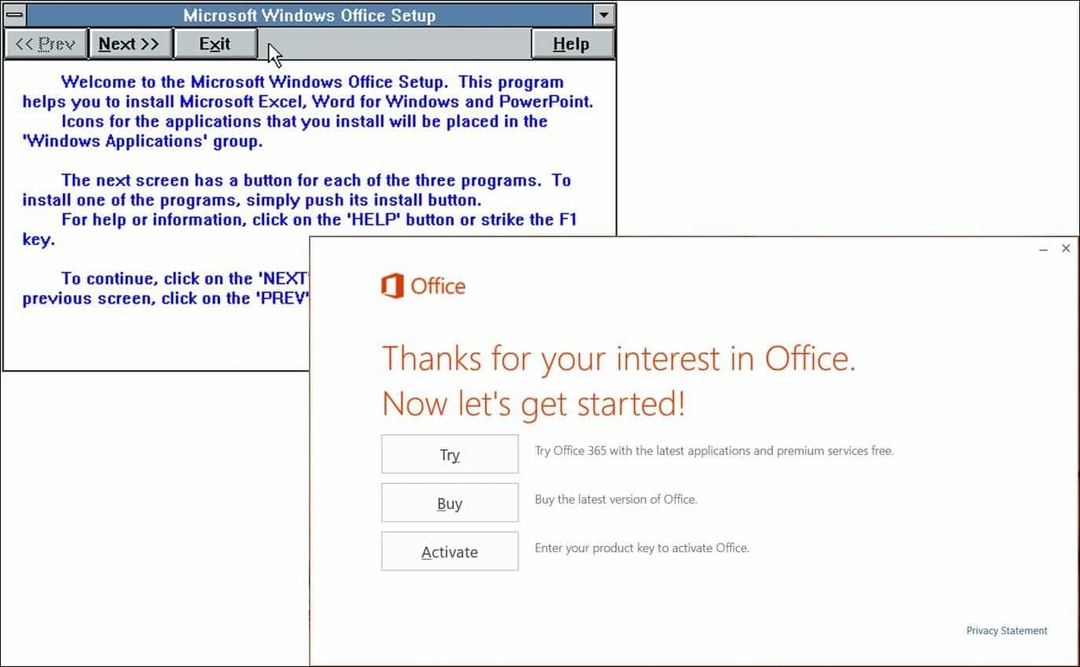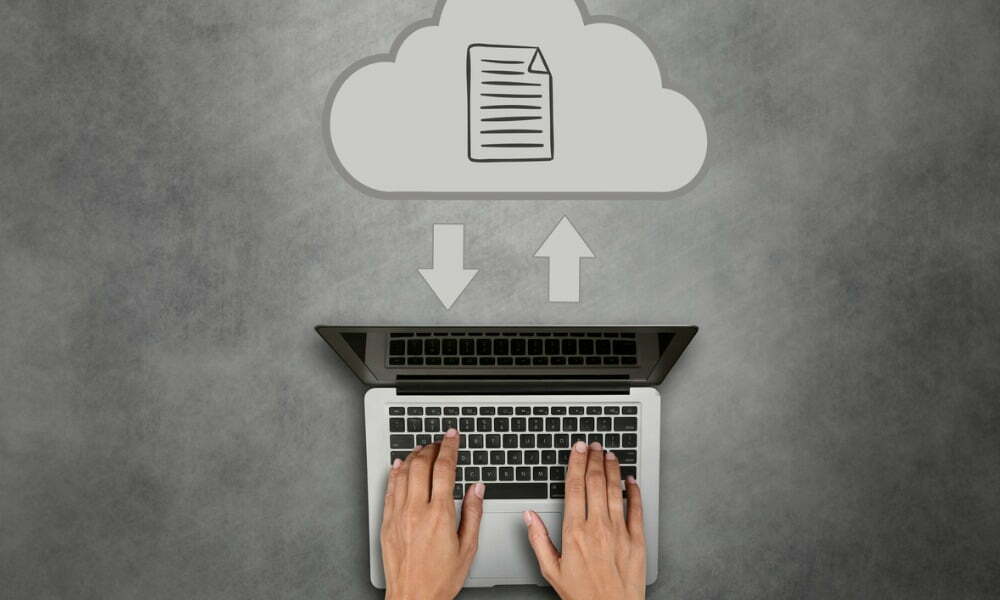Integração da ponta da caneta com o OneNote Mobile na atualização de aniversário do Windows 10
Microsoft Windows 10 / / March 17, 2020
A caneta é mais poderosa na atualização de aniversário do Windows 10, fornecendo uma série de melhorias; tornando dispositivos como o Surface Pro mais atraentes e naturais.
A caneta é ainda mais poderosa no Atualização de aniversário do Windows 10, fornecendo uma série de melhorias; fabricar dispositivos como o Surface Pro mais envolvente e natural. Vimos o novo Área de trabalho do Windows Ink, que inclui pequenos aplicativos que podem ajudá-lo a preparar uma anotação, anotar ou esboçar uma ideia. A caneta funciona além dessas inovações. Desde o Windows 8, a Microsoft incluiu uma versão moderna do Uma nota, que está sendo atualizado continuamente com novos recursos e funções. Neste artigo, veremos como começar com a caneta se você possui um dispositivo suportado.
Usando sua caneta na atualização de aniversário do Windows 10
Para qualquer aluno que volte para a escola ou para um profissional de negócios que queira uma maneira natural de capturar informações ou criar conteúdo, a Caneta é uma excelente maneira de fazer isso. O primeiro lugar para começar após a atualização para o
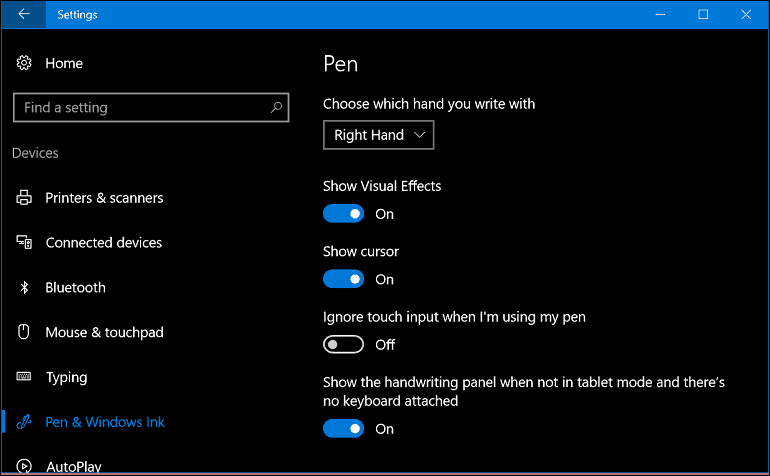
Você pode alterar comportamentos adicionais, como definir o botão Caneta para abrir um aplicativo específico. Por padrão, Clique uma vez está definido para iniciar Área de trabalho do Windows Ink. Outras personalizações podem ser feitas, como o lançamento do Sketchpad, Sticky Notes ou Screen Sketch. Outras opções que você pode escolher incluem o OneNote Universal ou um aplicativo de desktop clássico.
Se você decidir manter Área de trabalho do Windows Ink, você pode configurar o botão da caneta; tornando o Ink Workspace acessível a partir do Tela de sinal mesmo quando o dispositivo está bloqueado. A ação de clique duplo também pode ser definida para um aplicativo secundário. Portanto, se você precisar ocasionalmente acessar o OneNote, poderá ajustar o botão da caneta para fazer isso. Eu tive que emparelhar minha caneta via Bluetooth primeiro a fazer isso funcionar. Confira nosso artigo anterior como emparelhar dispositivos Bluetooth no Windows 10. Também é possível definir uma ação de pressionar e segurar para iniciar aplicativos. Eu configurei o meu para lançar Cortana.
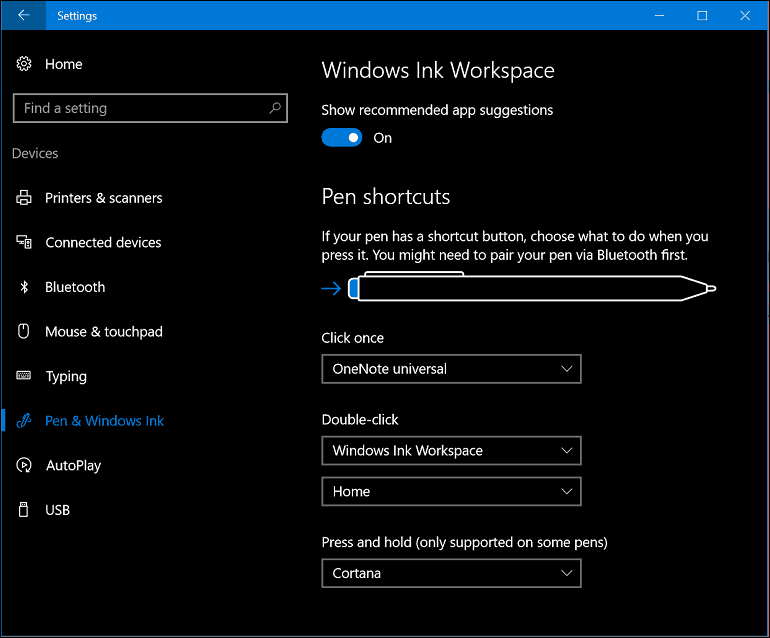
Usando o OneNote Universal com sua caneta
Depois de configurar a caneta da maneira que desejar, você poderá começar a usá-la para inserir informações e interagir com seus aplicativos. O OneNote é um poderoso aplicativo universal para anotações, incluído gratuitamente no Windows 10. Você pode usá-lo para escrever notas e sincronizá-las com todos os seus dispositivos em execução Uma nota e OneNote Online. O aplicativo OneNote é fácil de começar. Primeiro, você precisará faça login na sua conta da Microsoft para manter suas anotações e páginas sincronizadas.
Diferente da versão para desktop do OneNote, o aplicativo universal apresenta uma interface mais simples. Na parte superior, há um menu de hambúrguer, onde você pode acessar notas recentes, imprimir seções, oferecer feedback e modificar as configurações do aplicativo ou sair. Embora o OneNote seja um aplicativo compatível com caneta, ele também funciona bem com o Touch e o Keyboard. Você pode até inserir uma mistura de conteúdo, que inclui texto escrito e formas desenhadas.

Existem várias guias que você pode usar para formatar o comportamento das anotações, da caneta e do toque ao trabalhar no OneNote Universal.
Casa A guia apresenta botões para modificar textos como estilo de fonte, marcadores, recuo, acessar a câmera e inserir uma imagem.

Inserir A guia permite inserir uma tabela, anexos como um documento ou planilha do Word, acessar a câmera ou adicionar imagens e hiperlinks.

Desenhar A guia fornece várias ferramentas criativas para o uso da caneta. Você pode fazer uma seleção, ativar a borracha e selecionar dicas diferentes, como caneta, lápis e espessura. Os usuários podem escolher entre uma vasta gama de cores de tinta, incluindo efeitos divertidos com cores galácticas e arco-íris.
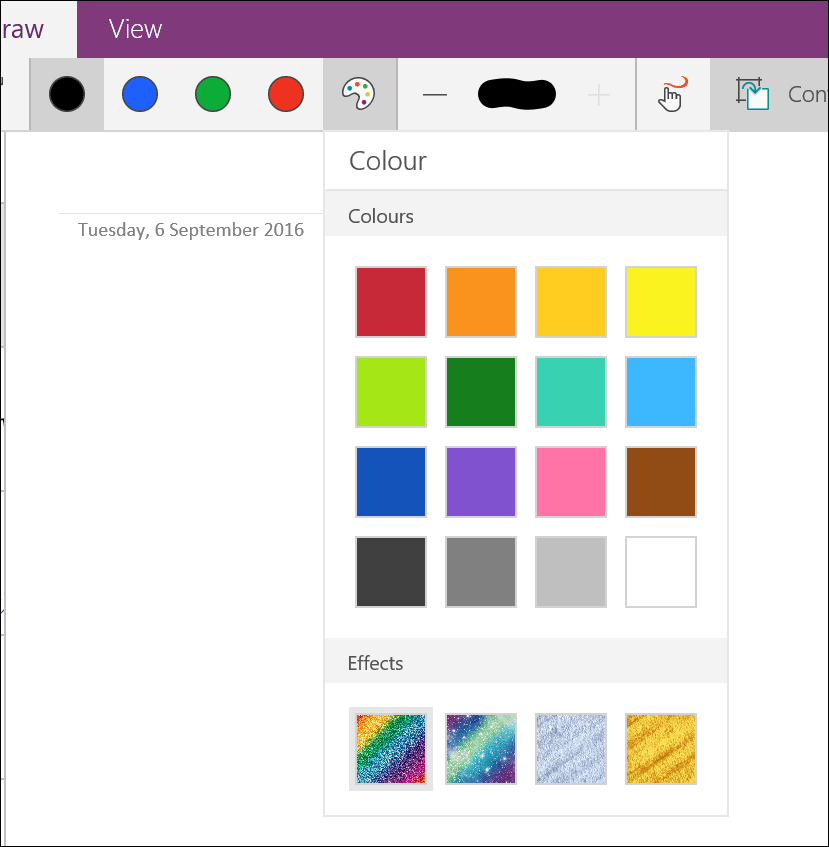
Você também pode ativar a opção de usar o toque ou o mouse para desenhar e converter desenhos em formas em tempo real. Você também pode usar o OneNote para converter e resolver equações matemáticas.

Visão guia - você pode ativar linhas ordenadas, aumentar ou diminuir o zoom, ocultar a lista de páginas e reproduzir o conteúdo inserido.

Para criar uma nova página, clique no botão Adicionar Página botão.
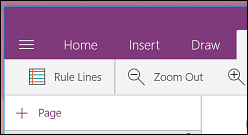
Se você deseja modificar uma página de seção, como excluir, mover, copiar ou vincular, basta clicar com o botão direito do mouse e escolher a opção desejada.
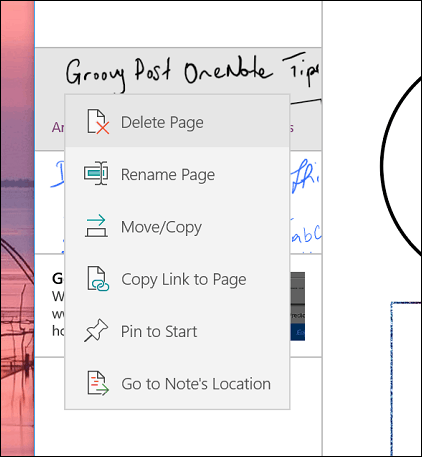
Para começar a escrever texto, escolha uma das dicas de caneta disponíveis. Se preferir escrever a lápis ou desenhar uma forma, você pode escolher.


Se você deseja converter a forma ilustrada, primeiro clique no Converter em formas depois use a caneta para desenhar uma forma específica. O OneNote detectará automaticamente a forma e a converterá.
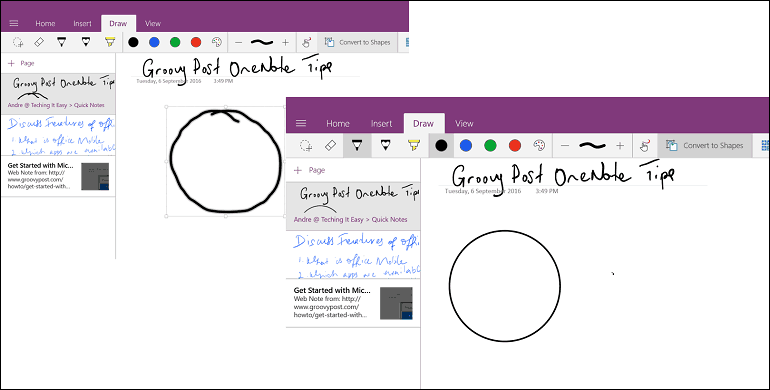
Desde que eu recebi meu Surface Pro 3, Encontrei maneiras interessantes de usar a caneta como parte do meu fluxo de trabalho. Se você tiver o Office instalado, poderá acessar muitos dos mesmos ferramentas de tinta no Word 2016. Se você sempre quis investir em um tablet, recursos e funcionalidades, esse é um ótimo motivo para obtê-lo. Certifique-se de instalar o Extensão do OneNote Clipper. É ótimo para pesquisar e capturar informações. Você pode enviar rapidamente um artigo para o OneNote e anotá-lo.
Você está usando o Windows 10 em um dispositivo Tablet? Você atualizou para a atualização de aniversário? Nesse caso, deixe-nos saber quais são algumas das inovações que você gosta nas últimas atualizações.